Versionsverwaltung für Power Apps Studio ändern
Die Standardversion einer Power Apps Studio-Sitzung wird durch den Standort Ihrer Umgebung und die Auffrischungskadenz bestimmt. Diese Standardversion von Power Apps Studio ändert sich, wenn ein Update für Ihre Umgebung veröffentlicht wird, basierend auf der konfigurierten Aktualisierungskadenz.
Sie können nun die Versionsverwaltung Ihrer aktuellen Power Apps Studio-Sitzung von der standardmäßig geladenen Version auf eine frühere oder spätere Version ändern, die in Ihrer Umgebung verfügbar ist.
Wichtig
Ändern Sie die Versionsverwaltung einer aktuellen Power Apps Studio-Sitzung nur bei Bedarf, z.B. um ein Problem auf Anweisung des Microsoft Supports zu beheben.
Wie Sie die Authoring-Version Ihrer aktuellen Power Apps Studio überprüfen und ändern, hängt davon ab, ob Sie bereits eine App geöffnet haben oder nicht.
Überprüfen Sie die Power Apps Studio-Version, wenn eine App geöffnet ist
Öffnen Sie eine bestehende oder eine neue App in Power Apps Studio.
Wählen Sie Einstellungen.
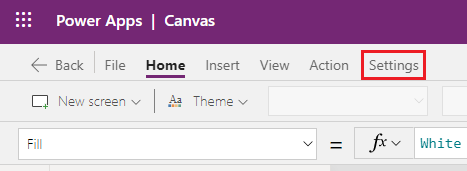
Wählen Sie Support und überprüfen Sie Ihre bestehende Power Apps Studio-Version für die aktuelle Sitzung.
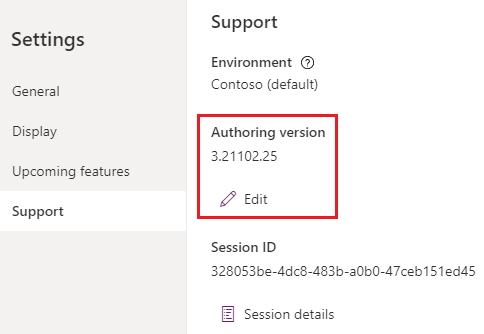
Version Power Apps Studio ändern
Wenn Sie aufgefordert werden, die Version Ihrer aktuellen Power Apps Studio-Sitzung zu ändern, befolgen Sie die Schritte, um die aktuelle Version anzuzeigen.
Wählen Sie aus der Liste der verfügbaren Versionen der Versionsverwaltung die gewünschte Version aus und wählen Sie dann Neu laden + Version anwenden.
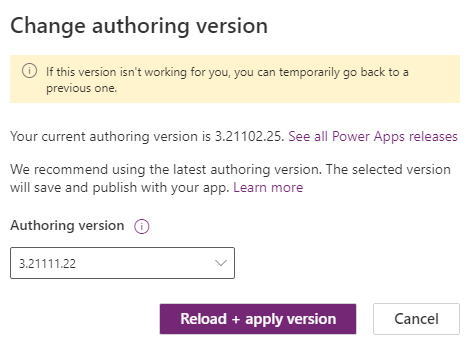
Tipp
Die Standardversion für Ihre Umgebung hat (empfohlen) neben der Versionsverwaltung.
(Optional) Speichern Sie die App, wenn Sie dazu aufgefordert werden, die Änderungen zu speichern, wenn Sie bereits eine App geöffnet hatten, die nicht gespeichert wurde.
Wählen Sie Öffnen oder Neu, um mit der App innerhalb von Power Apps Studio unter Verwendung der von Ihnen gewählten Version zu arbeiten.
Sie bearbeiten die App jetzt in der von Ihnen ausgewählten Power Apps Studio-Version. Da die Änderung der Authoring-Version nur für die aktuelle Power Apps Studio-Sitzung gilt, wiederholen Sie die obigen Schritte, wenn Sie wieder mit derselben App arbeiten möchten.
Bekannte Einschränkungen und Umgehungsmöglichkeiten
Wenn Sie Wiederherstellen + Version anwenden wählen, wird nur die aktuelle Autorensitzung auf die von Ihnen gewählte Version geändert. Diese Änderung bleibt für zukünftige Sitzungen nicht bestehen. Neue Power Apps Studio-Sitzungen beginnen immer mit der Standardversion Power Apps Studio für Ihre Umgebung.
Um die App mit der von Ihnen gewählten Power Apps Studio-Version zu aktualisieren, müssen Sie die App mit der gewählten Power Apps Studio-Version speichern.
Wenn Sie eine App mit einer Version speichern, die neuer ist als die Standardversion für Ihre Umgebung, können Sie diese App möglicherweise nicht mit der Standardversion Power Apps Studio öffnen. In diesem Fall sehen Sie den folgenden Dialog:
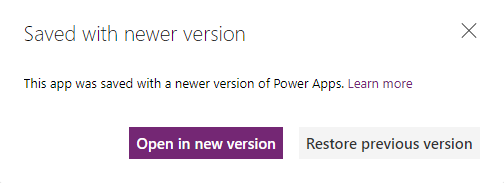
Wählen Sie In neuer Version öffnen, um Ihre App zur Bearbeitung zu öffnen, bis die Standardversion Ihrer Umgebung auf die aktuelle Version der App aktualisiert wird.
Wählen Sie Vorherige Version wiederherstellen, um alle Versionen der App anzuzeigen und zu einer älteren Version zurückzukehren, die mit der Ihrer Umgebung zugeordneten Standardversion Power Apps Studio gespeichert wurde.
Hinweis
Wenn Sie die App auf eine frühere Version zurücksetzen, gehen alle Änderungen verloren, die Sie zwischen der letzten und der vorherigen Version der App vorgenommen haben.